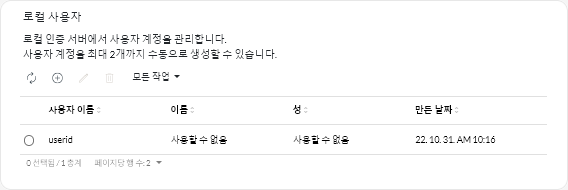에지 클라이언트 장치용 Lenovo XClarity Management Hub의 사용자 계정 생성
Lenovo XClarity Management Hub에 대해 최대 10개의 사용자 계정을 생성할 수 있습니다.
절차
사용자 계정을 만들려면 다음 단계를 완료하십시오.
완료한 후에
로컬 사용자 카드에서 다음 작업을 수행할 수 있습니다.
- 편집 아이콘(
)을 클릭하여 사용자 계정의 암호와 속성을 수정하십시오. 암호는 만료되지 않습니다.
- 삭제 아이콘(
)을 클릭하여 선택된 사용자 그룹을 삭제합니다.
피드백 보내기